1. ภาพรวม
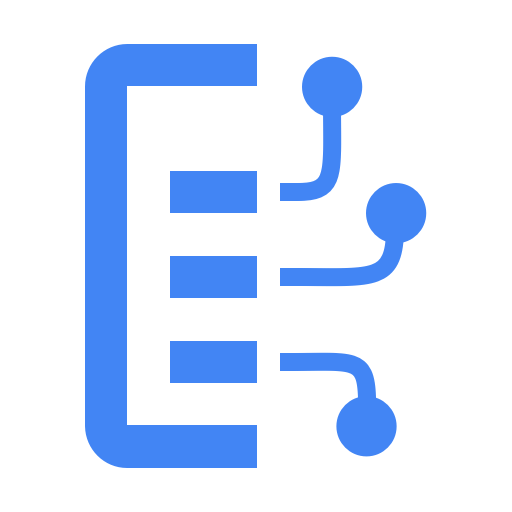
Document AI คืออะไร
Document AI เป็นแพลตฟอร์มที่ช่วยให้คุณดึงข้อมูลเชิงลึกจากเอกสารได้ หัวใจหลักของเครื่องมือนี้คือรายการโปรแกรมประมวลผลเอกสารที่เพิ่มขึ้นเรื่อยๆ (หรือที่เรียกว่าโปรแกรมแยกวิเคราะห์หรือตัวแยก ทั้งนี้ขึ้นอยู่กับฟังก์ชันการทำงาน)
คุณจัดการโปรแกรมประมวลผล Document AI ได้ 2 วิธีดังนี้
- ด้วยตนเองจากคอนโซลบนเว็บ
- แบบเป็นโปรแกรมโดยใช้ Document AI API
ต่อไปนี้คือตัวอย่างภาพหน้าจอที่แสดงรายการโปรเซสเซอร์ทั้งจากเว็บคอนโซลและจากโค้ด Python
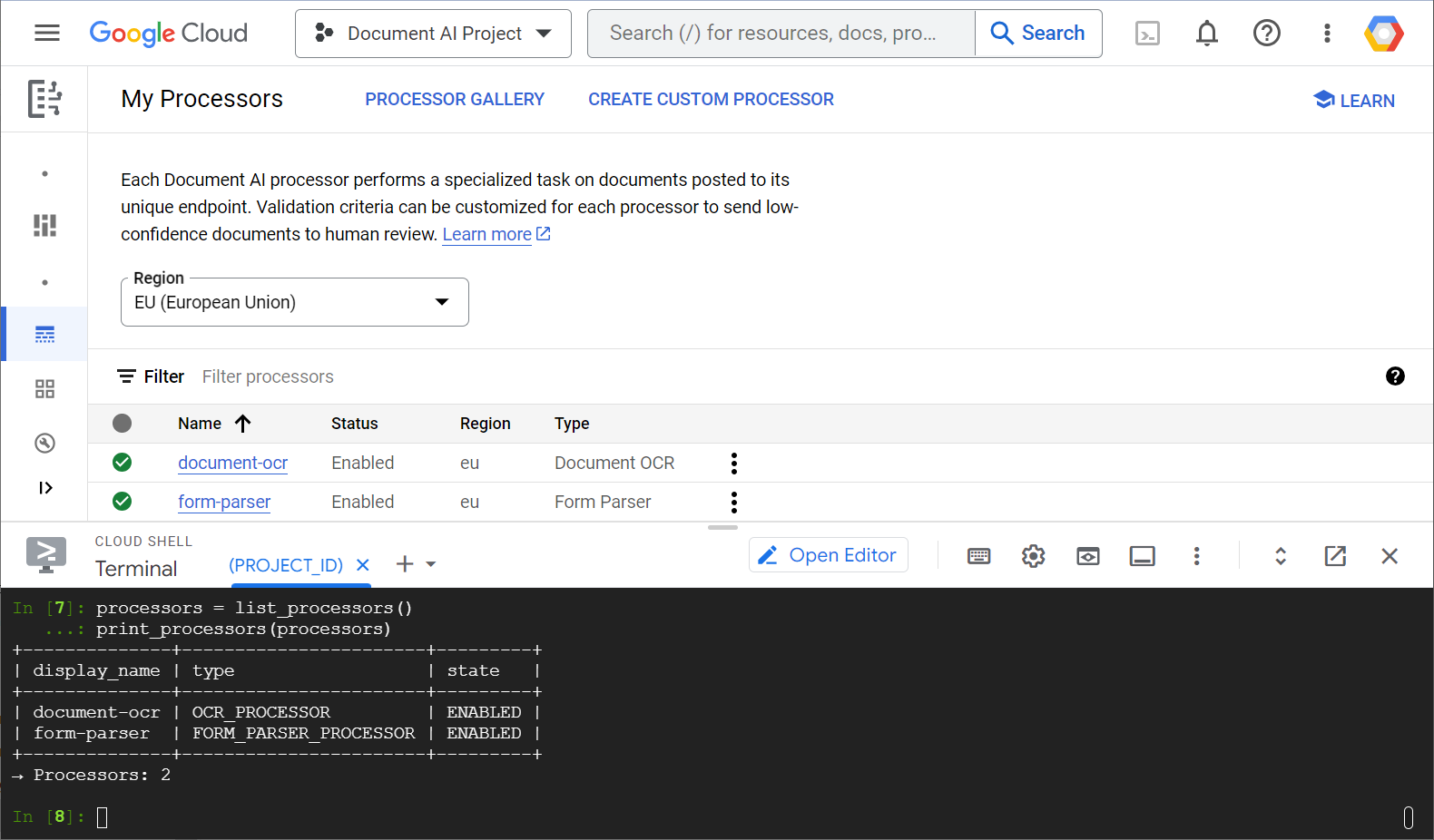
ในชั้นเรียนนี้ คุณจะได้มุ่งเน้นที่การจัดการโปรแกรมประมวลผล AI ของเอกสารด้วยโปรแกรมโดยใช้ไลบรารีไคลเอ็นต์ Python
สิ่งที่คุณจะเห็น
- วิธีตั้งค่าสภาพแวดล้อม
- วิธีดึงข้อมูลประเภทโปรเซสเซอร์
- วิธีสร้างตัวประมวลผล
- วิธีแสดงรายการโปรเซสเซอร์โปรเจ็กต์
- วิธีใช้ตัวประมวลผล
- วิธีเปิด/ปิดใช้ตัวประมวลผล
- วิธีจัดการเวอร์ชันของโปรเซสเซอร์
- วิธีลบตัวประมวลผล
สิ่งที่ต้องมี
แบบสํารวจ
คุณจะใช้บทแนะนำนี้อย่างไร
คุณจะให้คะแนนประสบการณ์การใช้งาน Python เท่าใด
คุณจะให้คะแนนประสบการณ์การใช้งานบริการ Google Cloud เท่าใด
2. การตั้งค่าและข้อกำหนด
การตั้งค่าสภาพแวดล้อมด้วยตนเอง
- ลงชื่อเข้าใช้ Google Cloud Console และสร้างโปรเจ็กต์ใหม่หรือใช้โปรเจ็กต์ที่มีอยู่ซ้ำ หากยังไม่มีบัญชี Gmail หรือ Google Workspace คุณต้องสร้างบัญชี

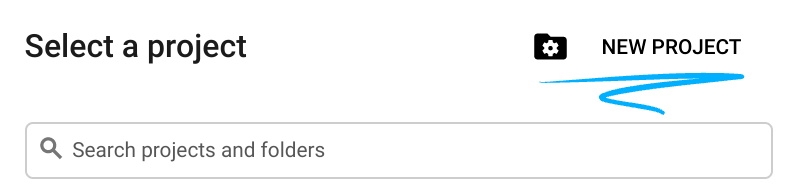
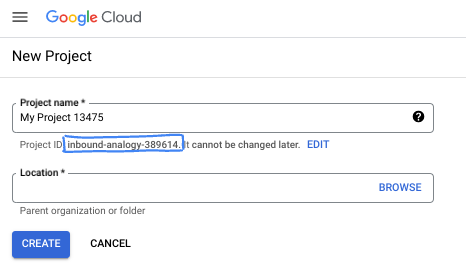
- ชื่อโปรเจ็กต์คือชื่อที่แสดงสำหรับผู้เข้าร่วมโปรเจ็กต์นี้ ซึ่งเป็นสตริงอักขระที่ Google APIs ไม่ได้ใช้ คุณจะอัปเดตได้ทุกเมื่อ
- รหัสโปรเจ็กต์จะต้องไม่ซ้ำกันสำหรับโปรเจ็กต์ Google Cloud ทั้งหมดและจะเปลี่ยนแปลงไม่ได้ (เปลี่ยนแปลงไม่ได้หลังจากตั้งค่าแล้ว) คอนโซล Cloud จะสร้างสตริงที่ไม่ซ้ำกันโดยอัตโนมัติ ซึ่งปกติแล้วคุณไม่จำเป็นต้องสนใจว่าสตริงนั้นจะเป็นอะไร ในโค้ดแล็บส่วนใหญ่ คุณจะต้องอ้างอิงรหัสโปรเจ็กต์ (ปกติจะระบุเป็น
PROJECT_ID) หากไม่ชอบรหัสที่สร้างขึ้น คุณอาจสร้างรหัสอื่นแบบสุ่มได้ หรือจะลองใช้อุปกรณ์ของคุณเองเพื่อดูว่าอุปกรณ์พร้อมใช้งานหรือไม่ก็ได้ คุณจะเปลี่ยนแปลงชื่อหลังจากขั้นตอนนี้ไม่ได้ และชื่อดังกล่าวจะคงอยู่ตลอดระยะเวลาของโปรเจ็กต์ - โปรดทราบว่ามีค่าที่ 3 ซึ่งเป็นหมายเลขโปรเจ็กต์ที่ API บางรายการใช้ ดูข้อมูลเพิ่มเติมเกี่ยวกับค่าทั้ง 3 รายการนี้ได้ในเอกสารประกอบ
- ถัดไป คุณจะต้องเปิดใช้การเรียกเก็บเงินใน Cloud Console เพื่อใช้ทรัพยากร/API ของ Cloud การทำตามโค้ดแล็บนี้จะไม่เสียค่าใช้จ่ายมากนัก หากต้องการปิดทรัพยากรเพื่อหลีกเลี่ยงการเรียกเก็บเงินหลังจากบทแนะนำนี้ คุณลบทรัพยากรที่สร้างไว้หรือลบโปรเจ็กต์ได้ ผู้ใช้ Google Cloud รายใหม่มีสิทธิ์เข้าร่วมโปรแกรมช่วงทดลองใช้ฟรีมูลค่า$300 USD
เริ่ม Cloud Shell
แม้ว่าคุณจะดำเนินการกับ Google Cloud จากระยะไกลจากแล็ปท็อปได้ แต่ในชั้นเรียนนี้ คุณกำลังใช้ Cloud Shell ซึ่งเป็นสภาพแวดล้อมบรรทัดคำสั่งที่ทำงานในระบบคลาวด์
เปิดใช้งาน Cloud Shell
- จาก Cloud Console ให้คลิกเปิดใช้งาน Cloud Shell


หากนี่เป็นครั้งแรกที่คุณเริ่มใช้ Cloud Shell คุณจะเห็นหน้าจอกลางที่อธิบายเกี่ยวกับ Cloud Shell หากเห็นหน้าจอกลาง ให้คลิกต่อไป

การจัดสรรและเชื่อมต่อกับ Cloud Shell ใช้เวลาเพียงไม่กี่นาที

เครื่องเสมือนนี้โหลดเครื่องมือการพัฒนาที่จำเป็นทั้งหมดไว้แล้ว ซึ่งจะมีไดเรกทอรีหลักขนาด 5 GB ถาวรและทำงานใน Google Cloud ซึ่งจะช่วยเพิ่มประสิทธิภาพเครือข่ายและการรับรองได้อย่างมีประสิทธิภาพ คุณทํางานส่วนใหญ่หรือทั้งหมดในโค้ดแล็บนี้ได้โดยใช้เบราว์เซอร์
เมื่อเชื่อมต่อกับ Cloud Shell แล้ว คุณควรเห็นการรับรองความถูกต้องและโปรเจ็กต์ที่ตั้งค่าเป็นรหัสโปรเจ็กต์ของคุณ
- เรียกใช้คําสั่งต่อไปนี้ใน Cloud Shell เพื่อยืนยันว่าคุณได้รับการตรวจสอบสิทธิ์
gcloud auth list
เอาต์พุตจากคำสั่ง
Credentialed Accounts
ACTIVE ACCOUNT
* <my_account>@<my_domain.com>
To set the active account, run:
$ gcloud config set account `ACCOUNT`
- เรียกใช้คำสั่งต่อไปนี้ใน Cloud Shell เพื่อยืนยันว่าคำสั่ง gcloud ทราบเกี่ยวกับโปรเจ็กต์ของคุณ
gcloud config list project
เอาต์พุตจากคำสั่ง
[core] project = <PROJECT_ID>
หากไม่เป็นเช่นนั้น ให้ตั้งค่าด้วยคําสั่งนี้
gcloud config set project <PROJECT_ID>
เอาต์พุตจากคำสั่ง
Updated property [core/project].
3. การตั้งค่าสภาพแวดล้อม
ก่อนที่จะเริ่มใช้ Document AI ให้เรียกใช้คําสั่งต่อไปนี้ใน Cloud Shell เพื่อเปิดใช้ Document AI API
gcloud services enable documentai.googleapis.com
คุณควรเห็นข้อมูลในลักษณะนี้
Operation "operations/..." finished successfully.
คุณใช้ Document AI ได้แล้ว
ไปที่ไดเรกทอรีบ้าน
cd ~
สร้างสภาพแวดล้อมเสมือนของ Python เพื่อแยกการอ้างอิง
virtualenv venv-docai
เปิดใช้งานสภาพแวดล้อมเสมือน โดยใช้คำสั่งต่อไปนี้
source venv-docai/bin/activate
ติดตั้ง IPython, ไลบรารีของไคลเอ็นต์ Document AI และ python-tabulate (ซึ่งคุณจะใช้เพื่อแสดงผลลัพธ์คำขออย่างสวยงาม) โดยทำดังนี้
pip install ipython google-cloud-documentai tabulate
คุณควรเห็นข้อมูลในลักษณะนี้
... Installing collected packages: ..., tabulate, ipython, google-cloud-documentai Successfully installed ... google-cloud-documentai-2.15.0 ...
ตอนนี้คุณก็พร้อมใช้ไลบรารีไคลเอ็นต์ Document AI แล้ว
ตั้งค่าตัวแปรสภาพแวดล้อมต่อไปนี้
export PROJECT_ID=$(gcloud config get-value core/project)
# Choose "us" or "eu"
export API_LOCATION="us"
จากนี้ไป คุณควรทำตามขั้นตอนทั้งหมดให้เสร็จสิ้นในเซสชันเดียวกัน
ตรวจสอบว่าตัวแปรสภาพแวดล้อมได้รับการกําหนดอย่างถูกต้อง
echo $PROJECT_ID
echo $API_LOCATION
ในขั้นตอนถัดไป คุณจะใช้โปรแกรมล่าม Python แบบอินเทอร์แอกทีฟที่เรียกว่า IPython ซึ่งเพิ่งติดตั้ง เริ่มเซสชันโดยเรียกใช้ ipython ใน Cloud Shell
ipython
คุณควรเห็นข้อมูลในลักษณะนี้
Python 3.12.3 (main, Feb 4 2025, 14:48:35) [GCC 13.3.0] Type 'copyright', 'credits' or 'license' for more information IPython 9.1.0 -- An enhanced Interactive Python. Type '?' for help. In [1]:
คัดลอกโค้ดต่อไปนี้ลงในเซสชัน IPython
import os
from typing import Iterator, MutableSequence, Optional, Sequence, Tuple
import google.cloud.documentai_v1 as docai
from tabulate import tabulate
PROJECT_ID = os.getenv("PROJECT_ID", "")
API_LOCATION = os.getenv("API_LOCATION", "")
assert PROJECT_ID, "PROJECT_ID is undefined"
assert API_LOCATION in ("us", "eu"), "API_LOCATION is incorrect"
# Test processors
document_ocr_display_name = "document-ocr"
form_parser_display_name = "form-parser"
test_processor_display_names_and_types = (
(document_ocr_display_name, "OCR_PROCESSOR"),
(form_parser_display_name, "FORM_PARSER_PROCESSOR"),
)
def get_client() -> docai.DocumentProcessorServiceClient:
client_options = {"api_endpoint": f"{API_LOCATION}-documentai.googleapis.com"}
return docai.DocumentProcessorServiceClient(client_options=client_options)
def get_parent(client: docai.DocumentProcessorServiceClient) -> str:
return client.common_location_path(PROJECT_ID, API_LOCATION)
def get_client_and_parent() -> Tuple[docai.DocumentProcessorServiceClient, str]:
client = get_client()
parent = get_parent(client)
return client, parent
คุณพร้อมที่จะส่งคำขอแรกและดึงข้อมูลประเภทโปรเซสเซอร์แล้ว
4. กําลังดึงข้อมูลประเภทโปรเซสเซอร์
ดึงข้อมูลประเภทโปรเซสเซอร์ที่ใช้ได้ก่อนที่จะสร้างโปรเซสเซอร์ในขั้นตอนถัดไป คุณเรียกดูรายการนี้ได้โดยใช้ fetch_processor_types
เพิ่มฟังก์ชันต่อไปนี้ลงในเซสชัน IPython
def fetch_processor_types() -> MutableSequence[docai.ProcessorType]:
client, parent = get_client_and_parent()
response = client.fetch_processor_types(parent=parent)
return response.processor_types
def print_processor_types(processor_types: Sequence[docai.ProcessorType]):
def sort_key(pt):
return (not pt.allow_creation, pt.category, pt.type_)
sorted_processor_types = sorted(processor_types, key=sort_key)
data = processor_type_tabular_data(sorted_processor_types)
headers = next(data)
colalign = next(data)
print(tabulate(data, headers, tablefmt="pretty", colalign=colalign))
print(f"→ Processor types: {len(sorted_processor_types)}")
def processor_type_tabular_data(
processor_types: Sequence[docai.ProcessorType],
) -> Iterator[Tuple[str, str, str, str]]:
def locations(pt):
return ", ".join(sorted(loc.location_id for loc in pt.available_locations))
yield ("type", "category", "allow_creation", "locations")
yield ("left", "left", "left", "left")
if not processor_types:
yield ("-", "-", "-", "-")
return
for pt in processor_types:
yield (pt.type_, pt.category, f"{pt.allow_creation}", locations(pt))
แสดงรายการประเภทโปรเซสเซอร์
processor_types = fetch_processor_types()
print_processor_types(processor_types)
คุณควรเห็นข้อมูลดังต่อไปนี้
+--------------------------------------+-------------+----------------+-----------+ | type | category | allow_creation | locations | +--------------------------------------+-------------+----------------+-----------+ | CUSTOM_CLASSIFICATION_PROCESSOR | CUSTOM | True | eu, us | ... | FORM_PARSER_PROCESSOR | GENERAL | True | eu, us | | LAYOUT_PARSER_PROCESSOR | GENERAL | True | eu, us | | OCR_PROCESSOR | GENERAL | True | eu, us | | BANK_STATEMENT_PROCESSOR | SPECIALIZED | True | eu, us | | EXPENSE_PROCESSOR | SPECIALIZED | True | eu, us | ... +--------------------------------------+-------------+----------------+-----------+ → Processor types: 19
ตอนนี้คุณมีข้อมูลทั้งหมดที่จำเป็นในการสร้างผู้ประมวลผลในขั้นตอนถัดไป
5. การสร้างโปรเซสเซอร์
หากต้องการสร้างตัวประมวลผล ให้เรียกใช้ create_processor พร้อมชื่อที่แสดงและประเภทตัวประมวลผล
เพิ่มฟังก์ชันต่อไปนี้
def create_processor(display_name: str, type: str) -> docai.Processor:
client, parent = get_client_and_parent()
processor = docai.Processor(display_name=display_name, type_=type)
return client.create_processor(parent=parent, processor=processor)
สร้างตัวประมวลผลทดสอบ
separator = "=" * 80
for display_name, type in test_processor_display_names_and_types:
print(separator)
print(f"Creating {display_name} ({type})...")
try:
create_processor(display_name, type)
except Exception as err:
print(err)
print(separator)
print("Done")
คุณควรได้รับสิ่งต่อไปนี้
================================================================================ Creating document-ocr (OCR_PROCESSOR)... ================================================================================ Creating form-parser (FORM_PARSER_PROCESSOR)... ================================================================================ Done
คุณสร้างตัวประมวลผลใหม่แล้ว
ถัดไป ให้ดูวิธีแสดงรายการตัวประมวลผล
6. แสดงรายการโปรเซสเซอร์โปรเจ็กต์
list_processors จะแสดงรายการโปรเซสเซอร์ทั้งหมดที่เป็นของโปรเจ็กต์
เพิ่มฟังก์ชันต่อไปนี้
def list_processors() -> MutableSequence[docai.Processor]:
client, parent = get_client_and_parent()
response = client.list_processors(parent=parent)
return list(response.processors)
def print_processors(processors: Optional[Sequence[docai.Processor]] = None):
def sort_key(processor):
return processor.display_name
if processors is None:
processors = list_processors()
sorted_processors = sorted(processors, key=sort_key)
data = processor_tabular_data(sorted_processors)
headers = next(data)
colalign = next(data)
print(tabulate(data, headers, tablefmt="pretty", colalign=colalign))
print(f"→ Processors: {len(sorted_processors)}")
def processor_tabular_data(
processors: Sequence[docai.Processor],
) -> Iterator[Tuple[str, str, str]]:
yield ("display_name", "type", "state")
yield ("left", "left", "left")
if not processors:
yield ("-", "-", "-")
return
for processor in processors:
yield (processor.display_name, processor.type_, processor.state.name)
เรียกใช้ฟังก์ชัน
processors = list_processors()
print_processors(processors)
คุณควรได้รับสิ่งต่อไปนี้
+--------------+-----------------------+---------+ | display_name | type | state | +--------------+-----------------------+---------+ | document-ocr | OCR_PROCESSOR | ENABLED | | form-parser | FORM_PARSER_PROCESSOR | ENABLED | +--------------+-----------------------+---------+ → Processors: 2
หากต้องการเรียกข้อมูลตัวประมวลผลตามชื่อที่แสดง ให้เพิ่มฟังก์ชันต่อไปนี้
def get_processor(
display_name: str,
processors: Optional[Sequence[docai.Processor]] = None,
) -> Optional[docai.Processor]:
if processors is None:
processors = list_processors()
for processor in processors:
if processor.display_name == display_name:
return processor
return None
ทดสอบฟังก์ชัน
processor = get_processor(document_ocr_display_name, processors)
assert processor is not None
print(processor)
คุณควรเห็นข้อมูลในลักษณะนี้
name: "projects/PROJECT_NUM/locations/LOCATION/processors/PROCESSOR_ID" type_: "OCR_PROCESSOR" display_name: "document-ocr" state: ENABLED ...
ตอนนี้คุณทราบวิธีแสดงรายการโปรแกรมประมวลผลโปรเจ็กต์และเรียกข้อมูลโปรแกรมประมวลผลเหล่านั้นตามชื่อที่แสดงแล้ว ต่อไป ให้ดูวิธีใช้โปรแกรมประมวลผล
7. การใช้โปรเซสเซอร์
เอกสารสามารถประมวลผลได้ 2 วิธีดังนี้
- แบบซิงค์: เรียกใช้
process_documentเพื่อวิเคราะห์เอกสารรายการเดียวและใช้ผลลัพธ์โดยตรง - แบบไม่พร้อมกัน: เรียกใช้
batch_process_documentsเพื่อเริ่มการประมวลผลแบบเป็นกลุ่มในเอกสารหลายรายการหรือเอกสารขนาดใหญ่
เอกสารทดสอบ ( PDF) คือแบบสอบถามที่สแกนแล้วพร้อมคำตอบที่เขียนด้วยลายมือ ดาวน์โหลดลงในไดเรกทอรีที่ทำงานอยู่จากเซสชัน IPython โดยตรงโดยทำดังนี้
!gsutil cp gs://cloud-samples-data/documentai/form.pdf .
ตรวจสอบเนื้อหาของไดเรกทอรีการทำงาน
!ls
คุณควรมีสิ่งต่อไปนี้
... form.pdf ... venv-docai ...
คุณสามารถใช้เมธอด process_document แบบซิงค์เพื่อวิเคราะห์ไฟล์ในเครื่องได้ เพิ่มฟังก์ชันต่อไปนี้
def process_file(
processor: docai.Processor,
file_path: str,
mime_type: str,
) -> docai.Document:
client = get_client()
with open(file_path, "rb") as document_file:
document_content = document_file.read()
document = docai.RawDocument(content=document_content, mime_type=mime_type)
request = docai.ProcessRequest(raw_document=document, name=processor.name)
response = client.process_document(request)
return response.document
เนื่องจากเอกสารของคุณเป็นแบบสอบถาม ให้เลือกโปรแกรมแยกวิเคราะห์แบบฟอร์ม นอกจากการดึงข้อมูลข้อความ (ที่พิมพ์และเขียนด้วยมือ) ซึ่งตัวประมวลผลทั้งหมดทำได้แล้ว ตัวประมวลผลทั่วไปนี้จะตรวจหาช่องแบบฟอร์มด้วย
วิเคราะห์เอกสาร
processor = get_processor(form_parser_display_name)
assert processor is not None
file_path = "./form.pdf"
mime_type = "application/pdf"
document = process_file(processor, file_path, mime_type)
โปรแกรมประมวลผลทั้งหมดจะเรียกใช้การรู้จำอักขระด้วยภาพ (OCR) ในเอกสารครั้งแรก ตรวจสอบข้อความที่ตรวจพบโดย OCR Pass
document.text.split("\n")
คุณควรเห็นข้อมูลดังต่อไปนี้
['FakeDoc M.D.', 'HEALTH INTAKE FORM', 'Please fill out the questionnaire carefully. The information you provide will be used to complete', 'your health profile and will be kept confidential.', 'Date:', '9/14/19', 'Name:', 'Sally Walker', 'DOB: 09/04/1986', 'Address: 24 Barney Lane', 'City: Towaco', 'State: NJ Zip: 07082', 'Email: Sally, walker@cmail.com', '_Phone #: (906) 917-3486', 'Gender: F', 'Marital Status:', ... ]
เพิ่มฟังก์ชันต่อไปนี้เพื่อพิมพ์ฟิลด์แบบฟอร์มที่ตรวจพบ
def print_form_fields(document: docai.Document):
sorted_form_fields = form_fields_sorted_by_ocr_order(document)
data = form_field_tabular_data(sorted_form_fields, document)
headers = next(data)
colalign = next(data)
print(tabulate(data, headers, tablefmt="pretty", colalign=colalign))
print(f"→ Form fields: {len(sorted_form_fields)}")
def form_field_tabular_data(
form_fields: Sequence[docai.Document.Page.FormField],
document: docai.Document,
) -> Iterator[Tuple[str, str, str]]:
yield ("name", "value", "confidence")
yield ("right", "left", "right")
if not form_fields:
yield ("-", "-", "-")
return
for form_field in form_fields:
name_layout = form_field.field_name
value_layout = form_field.field_value
name = text_from_layout(name_layout, document)
value = text_from_layout(value_layout, document)
confidence = value_layout.confidence
yield (name, value, f"{confidence:.1%}")
และเพิ่มฟังก์ชันยูทิลิตีต่อไปนี้ด้วย
def form_fields_sorted_by_ocr_order(
document: docai.Document,
) -> MutableSequence[docai.Document.Page.FormField]:
def sort_key(form_field):
# Sort according to the field name detected position
text_anchor = form_field.field_name.text_anchor
return text_anchor.text_segments[0].start_index if text_anchor else 0
fields = (field for page in document.pages for field in page.form_fields)
return sorted(fields, key=sort_key)
def text_from_layout(
layout: docai.Document.Page.Layout,
document: docai.Document,
) -> str:
full_text = document.text
segs = layout.text_anchor.text_segments
text = "".join(full_text[seg.start_index : seg.end_index] for seg in segs)
if text.endswith("\n"):
text = text[:-1]
return text
พิมพ์ช่องในแบบฟอร์มที่ตรวจพบ
print_form_fields(document)
คุณควรได้รับเอกสารที่พิมพ์ออกมาดังต่อไปนี้
+-----------------+-------------------------+------------+ | name | value | confidence | +-----------------+-------------------------+------------+ | Date: | 9/14/19 | 83.0% | | Name: | Sally Walker | 87.3% | | DOB: | 09/04/1986 | 88.5% | | Address: | 24 Barney Lane | 82.4% | | City: | Towaco | 90.0% | | State: | NJ | 89.4% | | Zip: | 07082 | 91.4% | | Email: | Sally, walker@cmail.com | 79.7% | | _Phone #: | walker@cmail.com | 93.2% | | | (906 | | | Gender: | F | 88.2% | | Marital Status: | Single | 85.2% | | Occupation: | Software Engineer | 81.5% | | Referred By: | None | 76.9% | ... +-----------------+-------------------------+------------+ → Form fields: 17
ตรวจสอบชื่อและค่าของช่องที่ตรวจพบ ( PDF) ครึ่งแรกของแบบสอบถามมีดังนี้
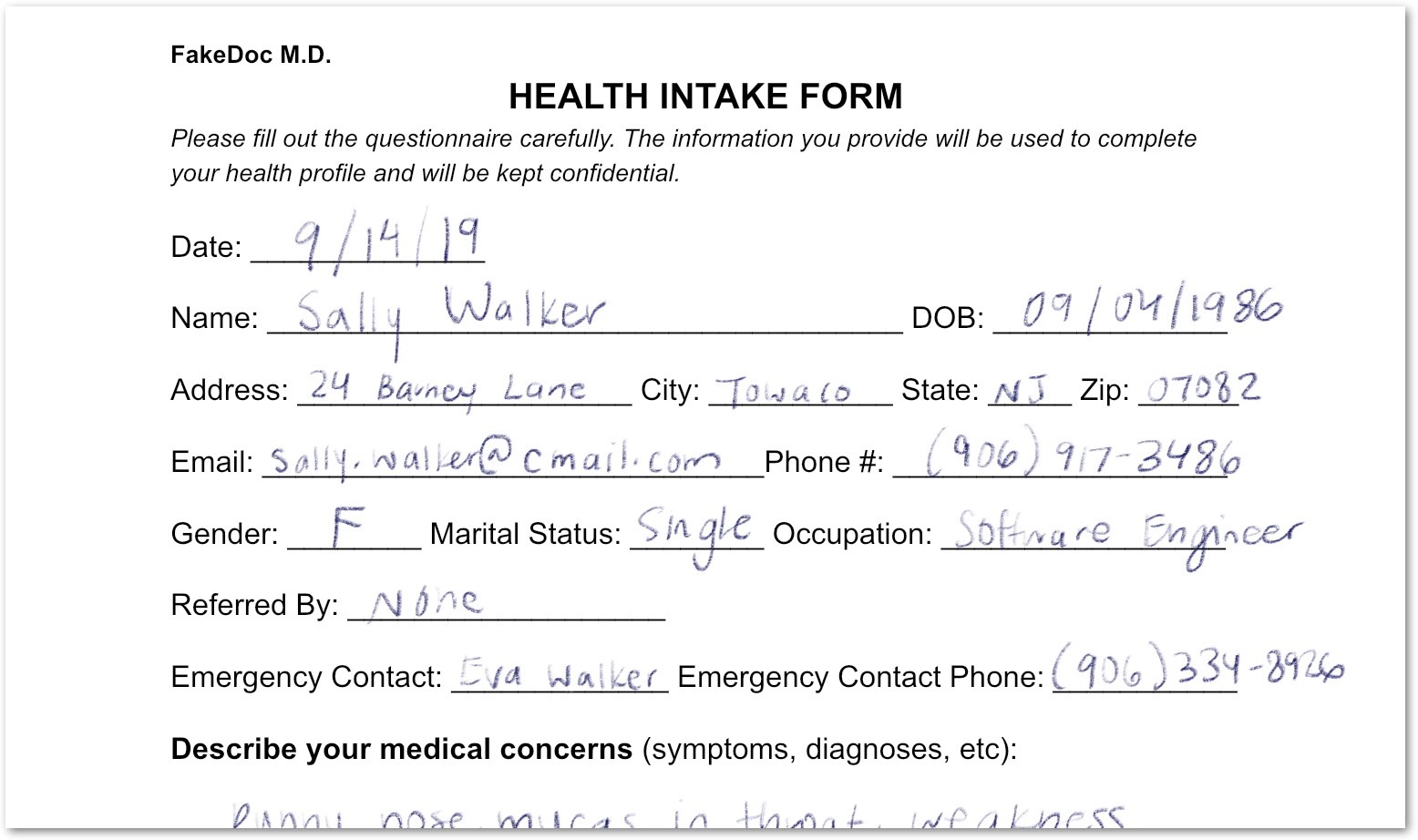
คุณได้วิเคราะห์แบบฟอร์มที่มีทั้งข้อความที่พิมพ์และเขียนด้วยลายมือ นอกจากนี้ คุณยังตรวจพบช่องของฟิลด์ดังกล่าวด้วยความเชื่อมั่นสูงด้วย ผลที่ได้คือพิกเซลได้รับการเปลี่ยนรูปแบบเป็น Structured Data
8. การเปิดและปิดใช้ตัวประมวลผล
disable_processor และ enable_processor ช่วยให้คุณควบคุมได้ว่าจะให้ใช้โปรเซสเซอร์ได้หรือไม่
เพิ่มฟังก์ชันต่อไปนี้
def update_processor_state(processor: docai.Processor, enable_processor: bool):
client = get_client()
if enable_processor:
request = docai.EnableProcessorRequest(name=processor.name)
operation = client.enable_processor(request)
else:
request = docai.DisableProcessorRequest(name=processor.name)
operation = client.disable_processor(request)
operation.result() # Wait for operation to complete
def enable_processor(processor: docai.Processor):
update_processor_state(processor, True)
def disable_processor(processor: docai.Processor):
update_processor_state(processor, False)
ปิดใช้โปรแกรมประมวลผลตัวแยกวิเคราะห์แบบฟอร์ม และตรวจสอบสถานะโปรแกรมประมวลผล
processor = get_processor(form_parser_display_name)
assert processor is not None
disable_processor(processor)
print_processors()
คุณควรได้รับสิ่งต่อไปนี้
+--------------+-----------------------+----------+ | display_name | type | state | +--------------+-----------------------+----------+ | document-ocr | OCR_PROCESSOR | ENABLED | | form-parser | FORM_PARSER_PROCESSOR | DISABLED | +--------------+-----------------------+----------+ → Processors: 2
เปิดใช้โปรแกรมประมวลผลโปรแกรมแยกวิเคราะห์แบบฟอร์มอีกครั้งโดยทำดังนี้
enable_processor(processor)
print_processors()
คุณควรได้รับสิ่งต่อไปนี้
+--------------+-----------------------+---------+ | display_name | type | state | +--------------+-----------------------+---------+ | document-ocr | OCR_PROCESSOR | ENABLED | | form-parser | FORM_PARSER_PROCESSOR | ENABLED | +--------------+-----------------------+---------+ → Processors: 2
ถัดไป ให้ดูวิธีจัดการเวอร์ชันของโปรเซสเซอร์
9. การจัดการเวอร์ชันโปรเซสเซอร์
โปรแกรมประมวลผลอาจมีหลายเวอร์ชัน ดูวิธีใช้เมธอด list_processor_versions และ set_default_processor_version
เพิ่มฟังก์ชันต่อไปนี้
def list_processor_versions(
processor: docai.Processor,
) -> MutableSequence[docai.ProcessorVersion]:
client = get_client()
response = client.list_processor_versions(parent=processor.name)
return list(response)
def get_sorted_processor_versions(
processor: docai.Processor,
) -> MutableSequence[docai.ProcessorVersion]:
def sort_key(processor_version: docai.ProcessorVersion):
return processor_version.name
versions = list_processor_versions(processor)
return sorted(versions, key=sort_key)
def print_processor_versions(processor: docai.Processor):
versions = get_sorted_processor_versions(processor)
default_version_name = processor.default_processor_version
data = processor_versions_tabular_data(versions, default_version_name)
headers = next(data)
colalign = next(data)
print(tabulate(data, headers, tablefmt="pretty", colalign=colalign))
print(f"→ Processor versions: {len(versions)}")
def processor_versions_tabular_data(
versions: Sequence[docai.ProcessorVersion],
default_version_name: str,
) -> Iterator[Tuple[str, str, str]]:
yield ("version", "display name", "default")
yield ("left", "left", "left")
if not versions:
yield ("-", "-", "-")
return
for version in versions:
mapping = docai.DocumentProcessorServiceClient.parse_processor_version_path(
version.name
)
processor_version = mapping["processor_version"]
is_default = "Y" if version.name == default_version_name else ""
yield (processor_version, version.display_name, is_default)
แสดงรายการเวอร์ชันที่ใช้ได้สำหรับโปรแกรมประมวลผล OCR
processor = get_processor(document_ocr_display_name)
assert processor is not None
print_processor_versions(processor)
คุณจะได้รับเวอร์ชันโปรเซสเซอร์ต่อไปนี้
+--------------------------------+--------------------------+---------+ | version | display name | default | +--------------------------------+--------------------------+---------+ | pretrained-ocr-v1.0-2020-09-23 | Google Stable | | | pretrained-ocr-v1.1-2022-09-12 | Google Release Candidate | | | pretrained-ocr-v1.2-2022-11-10 | Google Release Candidate | | | pretrained-ocr-v2.0-2023-06-02 | Google Stable | Y | | pretrained-ocr-v2.1-2024-08-07 | Google Release Candidate | | +--------------------------------+--------------------------+---------+ → Processor versions: 5
ตอนนี้ให้เพิ่มฟังก์ชันเพื่อเปลี่ยนเวอร์ชันของโปรเซสเซอร์เริ่มต้น
def set_default_processor_version(processor: docai.Processor, version_name: str):
client = get_client()
request = docai.SetDefaultProcessorVersionRequest(
processor=processor.name,
default_processor_version=version_name,
)
operation = client.set_default_processor_version(request)
operation.result() # Wait for operation to complete
เปลี่ยนเป็นโปรเซสเซอร์เวอร์ชันล่าสุดโดยทำดังนี้
processor = get_processor(document_ocr_display_name)
assert processor is not None
versions = get_sorted_processor_versions(processor)
new_version = versions[-1] # Latest version
set_default_processor_version(processor, new_version.name)
# Update the processor info
processor = get_processor(document_ocr_display_name)
assert processor is not None
print_processor_versions(processor)
คุณจะได้รับการกำหนดค่าเวอร์ชันใหม่โดยทำดังนี้
+--------------------------------+--------------------------+---------+ | version | display name | default | +--------------------------------+--------------------------+---------+ | pretrained-ocr-v1.0-2020-09-23 | Google Stable | | | pretrained-ocr-v1.1-2022-09-12 | Google Release Candidate | | | pretrained-ocr-v1.2-2022-11-10 | Google Release Candidate | | | pretrained-ocr-v2.0-2023-06-02 | Google Stable | | | pretrained-ocr-v2.1-2024-08-07 | Google Release Candidate | Y | +--------------------------------+--------------------------+---------+ → Processor versions: 5
และวิธีสุดท้ายคือการจัดการโปรแกรมประมวลผลขั้นสูงสุด (การลบ)
10. การลบโปรเซสเซอร์
สุดท้าย ให้ดูวิธีใช้เมธอด delete_processor
เพิ่มฟังก์ชันต่อไปนี้
def delete_processor(processor: docai.Processor):
client = get_client()
operation = client.delete_processor(name=processor.name)
operation.result() # Wait for operation to complete
ลบเครื่องประมวลผลทดสอบ
processors_to_delete = [dn for dn, _ in test_processor_display_names_and_types]
print("Deleting processors...")
for processor in list_processors():
if processor.display_name not in processors_to_delete:
continue
print(f" Deleting {processor.display_name}...")
delete_processor(processor)
print("Done\n")
print_processors()
คุณควรได้รับสิ่งต่อไปนี้
Deleting processors... Deleting form-parser... Deleting document-ocr... Done +--------------+------+-------+ | display_name | type | state | +--------------+------+-------+ | - | - | - | +--------------+------+-------+ → Processors: 0
คุณทราบวิธีการจัดการโปรเซสเซอร์ทั้งหมดแล้ว คุณเกือบเสร็จแล้ว
11. ยินดีด้วย
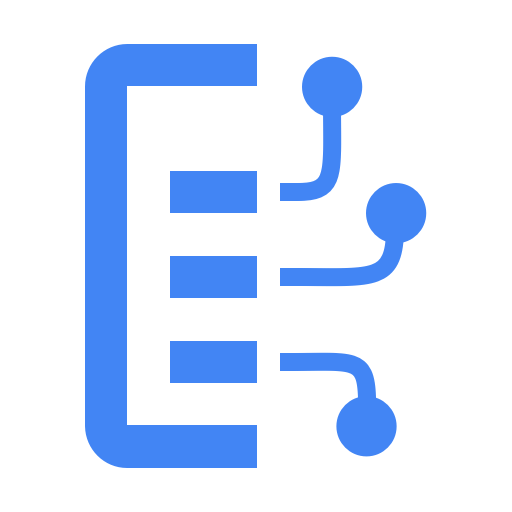
คุณได้เรียนรู้วิธีจัดการโปรแกรมประมวลผล Document AI โดยใช้ Python แล้ว
ล้างข้อมูล
วิธีล้างข้อมูลสภาพแวดล้อมการพัฒนาจาก Cloud Shell
- หากคุณยังอยู่ในเซสชัน IPython ให้กลับไปที่เชลล์โดยพิมพ์
exit - หยุดใช้สภาพแวดล้อมเสมือนของ Python:
deactivate - ลบโฟลเดอร์สภาพแวดล้อมเสมือน
cd ~ ; rm -rf ./venv-docai
หากต้องการลบโปรเจ็กต์ Google Cloud ให้ทำดังนี้จาก Cloud Shell
- เรียกดูรหัสโปรเจ็กต์ปัจจุบัน:
PROJECT_ID=$(gcloud config get-value core/project) - ตรวจสอบว่าโปรเจ็กต์ที่ต้องการลบคือ
echo $PROJECT_ID - ลบโปรเจ็กต์:
gcloud projects delete $PROJECT_ID
ดูข้อมูลเพิ่มเติม
- ลองใช้ Document AI ในเบราว์เซอร์ของคุณที่ https://cloud.google.com/document-ai/docs/drag-and-drop
- รายละเอียดโปรเซสเซอร์ Document AI: https://cloud.google.com/document-ai/docs/processors-list
- Python ใน Google Cloud: https://cloud.google.com/python
- ไลบรารีไคลเอ็นต์ Cloud สำหรับ Python: https://github.com/googleapis/google-cloud-python
ใบอนุญาต
ผลงานนี้ได้รับอนุญาตภายใต้สัญญาอนุญาตครีเอทีฟคอมมอนส์สำหรับยอมรับสิทธิของผู้สร้าง (Creative Commons Attribution License) 2.0 ทั่วไป

